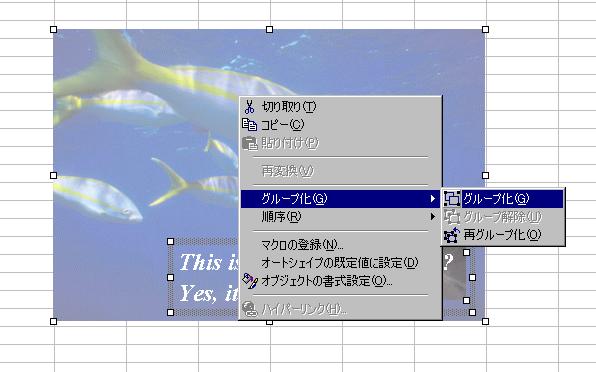
すごいぞパソコン!番外編
Excelお絵かき教室
第1部 Excelでフォトレタッチ(その4)
11)今のままでは画像や文字がそれぞれの別々の物として
認識されているため1つの画像にできません。よって1つの画像にまとめます。
画像と文字を「SHIFT」キーを押しながらクリックして同時選択します。
次に「グループ化(G)」→「グループ化(G)」を選択します。
これで1つのものになりました。
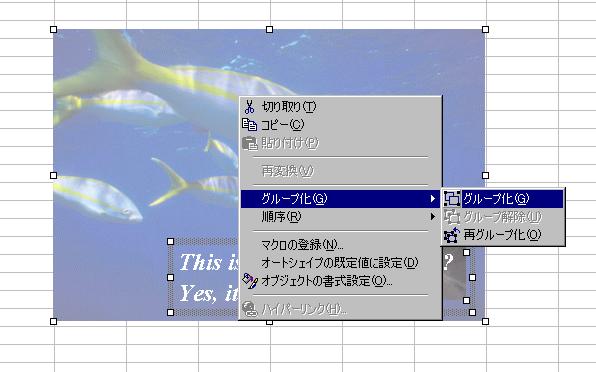
12)後は画像を保存するのみです。
画像をクリックして「CTRL」キーを押しながら「C」キーを押します。
次にWindowsアクセサリのペイントを起動し、「CTRL」キーを押しながら「V」キーを押します。
ペイントに今作成した画像が表示されましたね。
後はこの画像を保存してください。
このへんのやり方はすごいぞパソコン!の
Windows95/98の世界にある画像キャプチャーのやり方を参考にしてください。
どうですか?読んでるだけでは結構ややこしそうですが
実際やってみると結構簡単にできますよ!